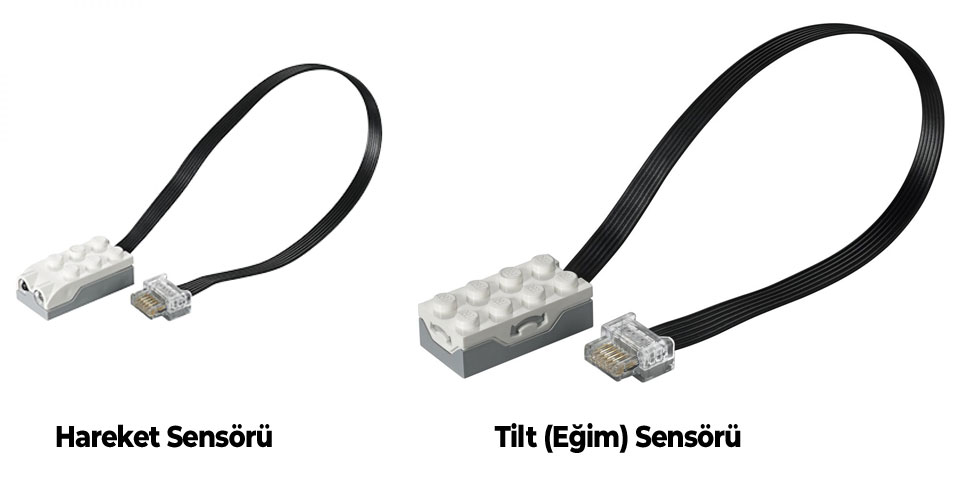Lego WeDo Kodlama ve Kod Blokları | Ders 3 : Lego Wedo 2.0 Dersleri
Lego WeDo 2.0 atölyemizin ikinci dersinde Lego WeDo kodlama konusunu ele alacağız. Sizlere bu materyal için geliştirilmiş, legonun kendi blok kodlama programı içerisindeki kod bloklarını tanıtacağız. Daha önceki yazımızda sizlere Lego WeDo 2.0‘ ı detayları ile tanıtmıştık. Sonrasında diğer bir yazımızda ise WeDo ‘nun masaüstü (Windows 10 Mağaza Uygulaması) ve tablet ortamında kullanılan uygulamasını incelemiştik. Son olarak da sizlere bu arayüzü nasıl kod yazılacağı ve kod bloklarının pratik bir şekilde nasıl kullanılması gerektiğini de ilgili bu yazımızda detayları ile anlattık.
Şimdi WeDo ile projeleri geliştirmeye başlamadan önce arayüzümüzdeki kod bloklarını tanımaya ne dersiniz.
Lego WeDo Kodlama ve Kod Blokları ‘nı Tanıyalım
Lego WeDo 2.0 versiyonunda aslında oldukça kolay kod blokları mevcut. Bu blokları daha iyi anlayabilmek için resmi kaynaklarda bloklar kategorilere ayrılmıştır. Bizler de sizlere bu blokları anlatırken bu şekilde kategorilere ayıracağız.
1. Akış Blokları (Lego Wedo Kodlama)
Bu bloklar aşağıdaki Resim 1 adlı görselde gösterilmiştir. İlk olarak sırasıyla görseldeki kod bloklarının işlevlerinin ne olduğunu anlamaya çalışalım.
a) BAŞLATMA BLOĞU : İlk sıradaki yeşil buton program kodlarının en önemlisi olan başlatma komutudur. Buna tıkladığınızda kod blokları çalışacaktır.
b) BAŞLATMA TUŞUNA BASIN BLOĞU: Bir kod bloğunu eğer klavyeden bir butona basıldığı anda başlamasını istiyorsanız ikinci sıradaki “boş klavye tuşu” imajını kullanabilirsiniz. Bu kod bloğunu sürükleyip kod alanına bıraktığınızda varsayılan olarak “A” harfinin işlev gösterdiğini göreceksiniz. Eğer farklı bir tuşa işlev verecekseniz, butonun üzerine yaklaşık 3 sn. uzunca basmanız yeterlidir. Sonrasında ekran biraz kararacaktır. Karardıktan sonra hangi tuş ile programın başlamasını istiyorsanız o tuşa basın. Hepsi bu kadar.
c) MESAJ İLE BAŞLAT BLOĞU: Eğer bu bloğu kullanırsanız, yine program bloğunun başında kullanmalısınız. Bu kez belirlediğiniz doğru mesajı bekleyecek ve doğru mesaj geldiğinde program başlayacaktır.
d) MESAJ GÖNDER BLOĞU: Bu blokla program içerisinde herhangi bir anda mesaj gönderimi yaparak bir mesaj ile başlat bloğunu tetikleyebilirsiniz.
e) BEKLE BLOĞU: Bu blokla programı herhangi bir anda istediğiniz zaman dilimi kadar durdurabilirsiniz. Veya bir sensörden bilgi gelene kadar da bekletmeyi seçebilirsiniz.
f) TEKRAR BLOĞU: Döngü bloğu da dediğimiz bu yapılar program içerisinde istediğimiz sayı kadar belli kod bloklarının tekrarlanmasını sağlar. Döngüler kimi zaman sonsuza kadar, kimi zaman belirli bir sayı kadar, kimi zaman da bir şey gerçekleşene kadar tekrarlanabilir.

2. Motor Blokları (Lego Wedo Kodlama)
Bu bloklar da aşağıdaki Resim 2 görselinde gösterilmiştir. Lego WeDo 2.0 içerisinde yer alan motorumuzu kontrol edebileceğimiz komutları içerir. Şimdi sırasıyla bu komutların ne işe yaradıklarını sizlere anlatmaya çalışalım.
a) MOTOR GÜCÜ BLOĞU: Motorun gücünü (motorun hızını) 0-10 arasında bir değere göre arttırıp azaltabileceğiniz bloktur.
b) MOTOR ÇALIŞMA SÜRESİ BLOĞU: Motoru belirli bir süre boyunca çalıştırır. 0-10 arasında bir değer girersiniz. Bu değer saniye olarak algılanır ve belirttiğiniz saniye motor açık kalır.
c) MOTOR DURDURMA BLOĞU: Motor eğer çalışıyorsa bu bloğa geldiğinde motor gücü keser ve durur.
d) MOTOR SOLA DÖN BLOĞU: Motoru sola döndürmek için kullanılan bloktur. Motora güç verir ve sola dönmesini sağlar.
e) MOTOR SAĞA DÖN BLOĞU: Motoru sağa döndürmek için kullanılan bloktur. Motora güç verir ve sağa dönmesini sağlar.
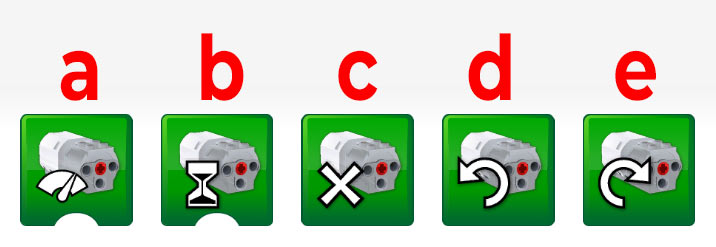
3. Ses ve Görüntü Blokları (Lego Wedo Kodlama)
Aşağıdaki Resim 3 görselinde gösterilen kırmızı renkli bloklar ses ve görüntü bloklarını oluşturur.
a) SES ÇAL BLOĞU : Lego ekibinin sizler için hazırladığı 28 farklı sesi programlarınızda kullanmak istiyorsanız (bu sesler bilgisayarınızın hoparlörü aracılığı ile çalışır) veya kendi kaydettiğiniz bir sesi kullanmak istiyorsanız bu bloğu kullanmalısınız. 0 rakamı sizin kendi mikrofonunuzla kaydettiğiniz sesi kullanmanız olanak verir.
b) ARKA PLAN GÖRÜNTÜ BLOĞU : Yazılımda bir resmi görüntülemek için size verilen sayısal değerlerden birini seçmeniz yeterlidir.
c) GÖRÜNTÜ BLOĞU : Seçtiğiniz bir arkaplanın üzerine bu blokta belirtiğiniz alfa numerik simgeleri (kelime, sayı) göstermeye yarar.
d) DÖRT İŞLEM BLOĞU : Bu blok aracılığı ile toplama, çıkartma, çarpma ve bölme işlemlerini yaptırabilirsiniz. Varsayılan olarak toplama (+) işareti tanımlanmıştır. Bunu değiştirerek diğer işlemlere geçmek için kod bloğunu kod ekranına ekledikten sonra yalnızca bir kez blok üzerine tıklamanız yeterlidir.
e) EKRAN BOYUTU BLOKLARI : Bu simge de diğer dört işlem blokları gibi üzerine tıkladığınız zaman 3 modda kullanılan bir blok. Kullanım amacı ekranda gösterilecek olan görselin boyutunu ayarlamaya yarar. Birisi biraz daha büyük bir görüntü ile karşımıza çıkıyor. Diğeri ise ekranda kısa süre görünüp Simge Durumuna geçmek için kullanılıyor.
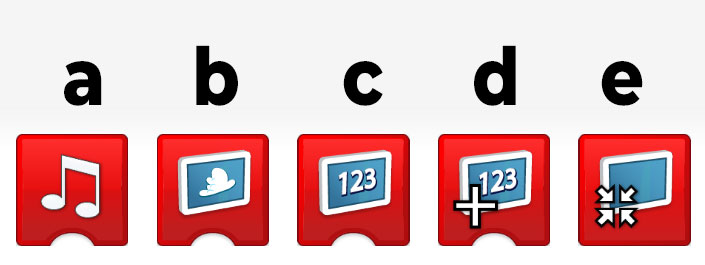
4. Sensör Girişleri Blokları (Lego Wedo Kodlama)
Öncelikle bu bloklar için Wedo 2.0 setimizde iki adet sensörümüzün olduğunu belirtelim. Bu sensörlerden birisi tilt sensör (eğim sensörü) diğer ise hareket sensörüdür. Bu bloklar doğrudan bu sensörler bağlıysa çalıştırılabilirler. Şimdi birlikte daha detaylı inceleyelim.
Öncelikle Tilt (Eğim) sensörü bloklarını inceleyelim..
a) Sallama Bloğu: Eğim sensöründe sarsıntının olup olmadığını kontrol eder.
b) Şekildeki gibi Eğme Modu : Bu blok ile eğim sensörü b görselindeki gibi bir modda çalışacaktır.
c) Şekildeki gibi Eğme Modu: Bu blok ile eğim sensörü c görselindeki gibi bir modda çalışacaktır.
d) Yukarı Eğme Modu: Bu blok ile eğim sensürünü yukarı kaldırıldığında işlev gerçekleştirmesi sağlanır.
e) Aşağı Eğme Modu: Bu blok ile eğim sensörünü aşağı eğildiğinde işlem gerçekleştirmesi sağlanır.
f) Eğim Yok Bloğu: Bu blok ile sensörde eğim olmadığını anlarız. Sensör yatay konumdaysa doğal olarak eğim olmayacaktır.
Resim 4 – Lego Wedo Eğim (Tilt) Sensör BloklarıŞimdi de Hareket Sensörü bloklarına bir göz atalım.
a) Mesafe Değişimi Bloğu : Hareket sensöründe herhangi bir mesafe değişimini algılamak istiyorsak bu bloğu kullanırız.
b) Mesafe Modu Bloğu : Bu blokla hareket sensörü ile 0-10 arasındaki uzaklık değerini alabilir ve işleyebilirsiniz.
c) Mesafe Değişimi Yaklaşma Modu Bloğu : Bir nesne ile hareket sensörü arasındaki mesafenin azalmasını kontrol etmek istiyorsanız bu bloğu kullanmalısınız.
d) Mesafe Değişimi Uzaklaşma Modu Bloğu: Bir nesne ile hareket sensörü arasındaki mesafenin artmasını kontrol etmek istiyorsanız bu bloğu kullanmalısınız.
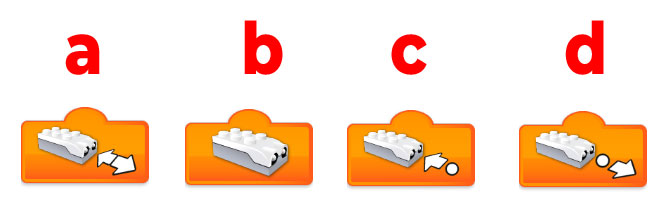
5. Sayısal ve Metin Girişleri Blokları
Bu bölümdeki kod bloklarımız mavi ile renklendirilmiş ses ve görüntü girişleri için kullanılan blokların yanı sıra rast gele sayı üretme gibi fonksiyonların olduğu blokları içerir.
a) Ses Sensör Değişim Bloğu: Bilgisayarınızdaki ya da programladığınız tabletteki mikrofondan belli bir desibelin üstünde ses algıladığını bu blok ile tespit edebilirsiniz.
b) Sayı Giriş Bloğu : Bu blok ile istediğiniz ekrana yada bloğa sayı girişi yapabilirsiniz.
c) Metin Giriş Bloğu: Bu blok ile istediğiniz ekrana yada bloğa metin girişi yapabilirsiniz.
d) Ekran Giriş Bloğu : Görüntülenen bir sayısal değeri alıp bir bloğa atamak istiyorsanız bu bloğu kullanmalısınız.
e) Rastgele Sayı Bloğu: Eğer belli aralıklarda rastgele sayı üretmek istiyorsanız, bu bloğu kullanabilirsiniz. Bilgisayar sizin için bir tamsayı rastgele bir sayı üretecektir.
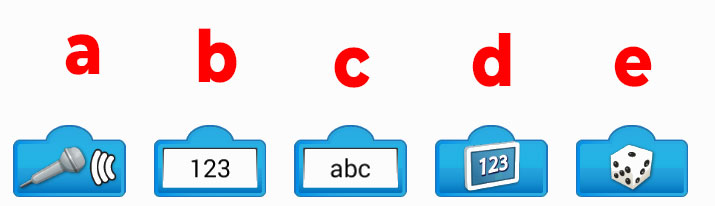
6. Diğer Bloklar
Bu blok grubunda aslında tek bir kod bloğu sizleri bekliyor. Bubble yani konuşma balonu olarak görünen bu şekli şöyle açıklayalım. Bu blok aslında bir programlama bloğu değildir. Projenizde size ileri de yardımcı olmak amacıyla notlar almak istiyorsanız bu bloğu kullanmalısınız.
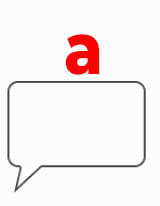
Bu dersimizde sizlerle Lego education ‘ un Lego WeDo kodlama için gerekli alt yaş grupları için hazırlanan Wedo 2.0 setinin yazılımında bulunan kod bloklarını tanımaya çalıştık. Sonraki yazılarımızda tekrar görüşmek dileğiyle.
Not: Lego WeDo Kodlama ve Kod Blokları | Ders 3 : Lego Wedo 2.0 Dersleri isimli makale içerisindeki anlatımlar özgün içeriktir. Alıntı yapmadan kullanılamaz.@kodlamaegitimi.org